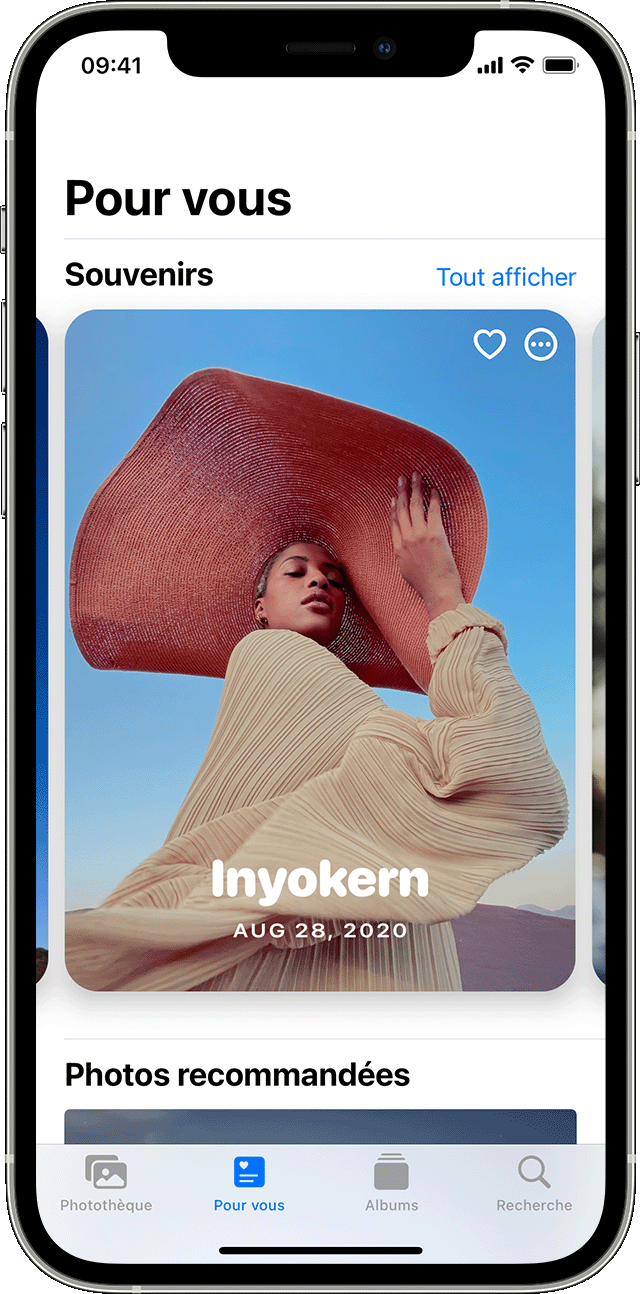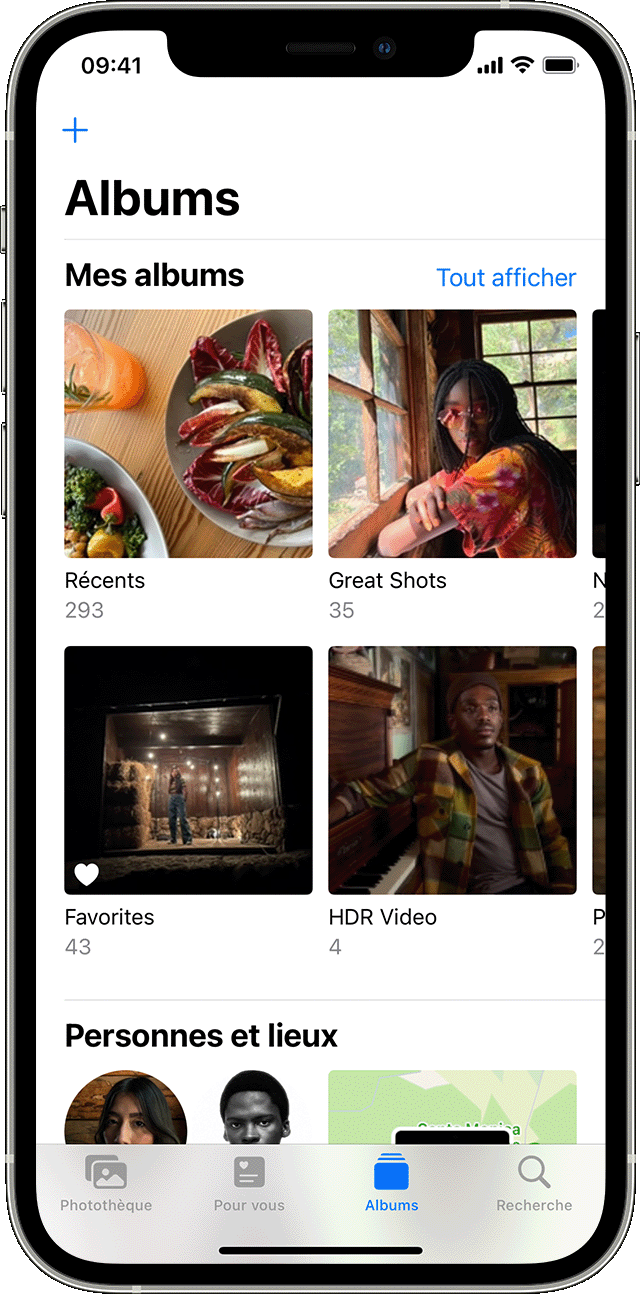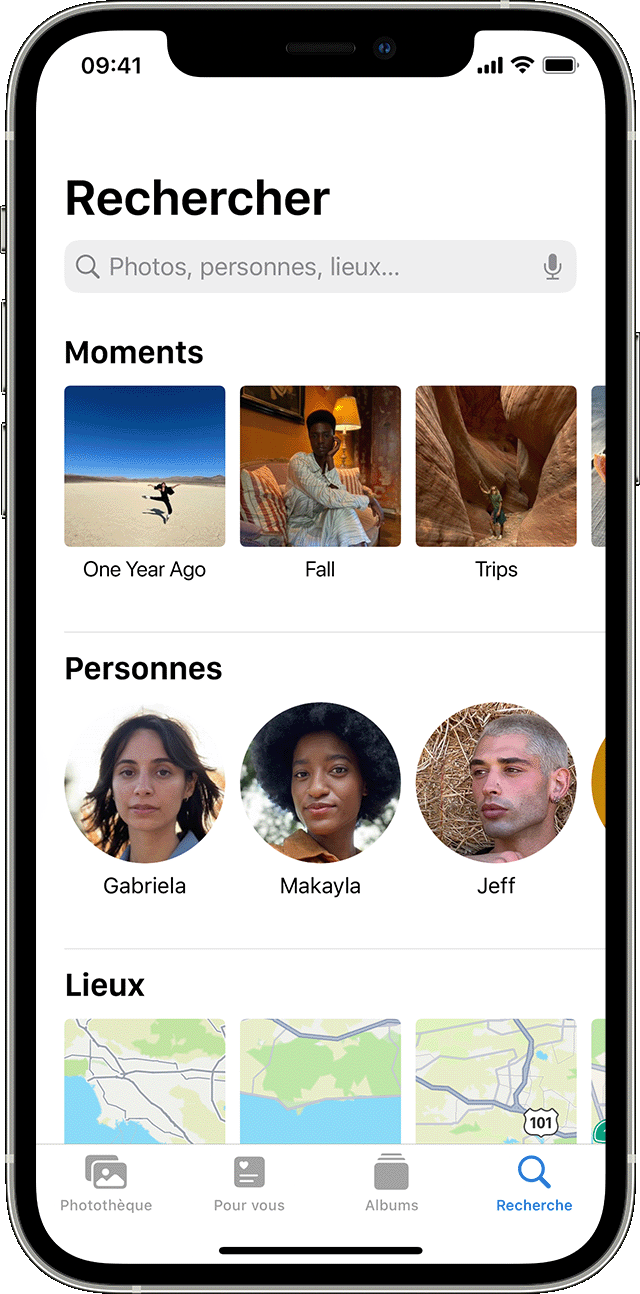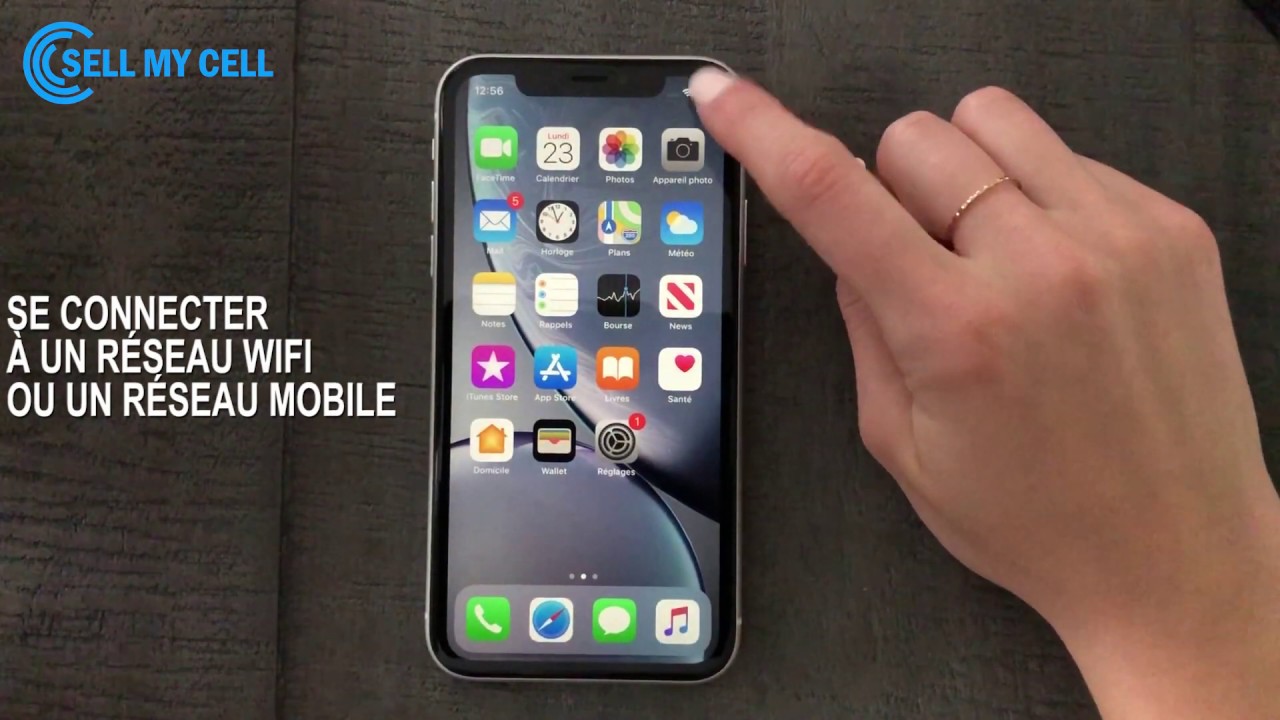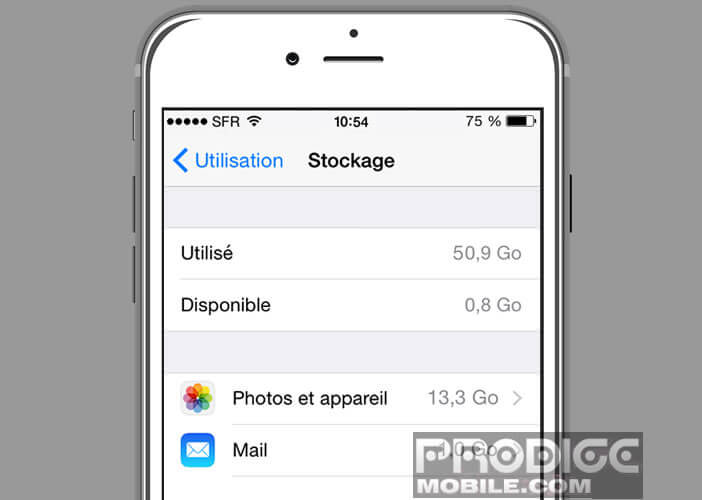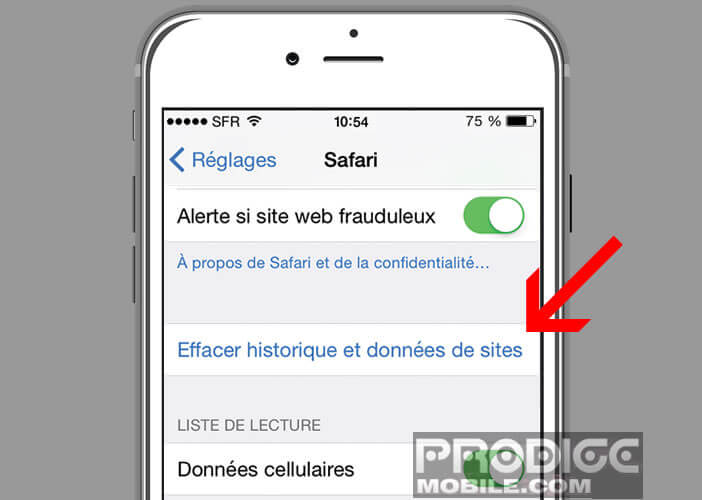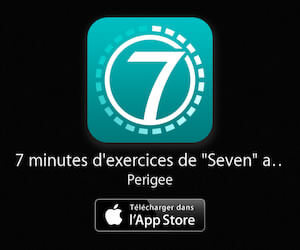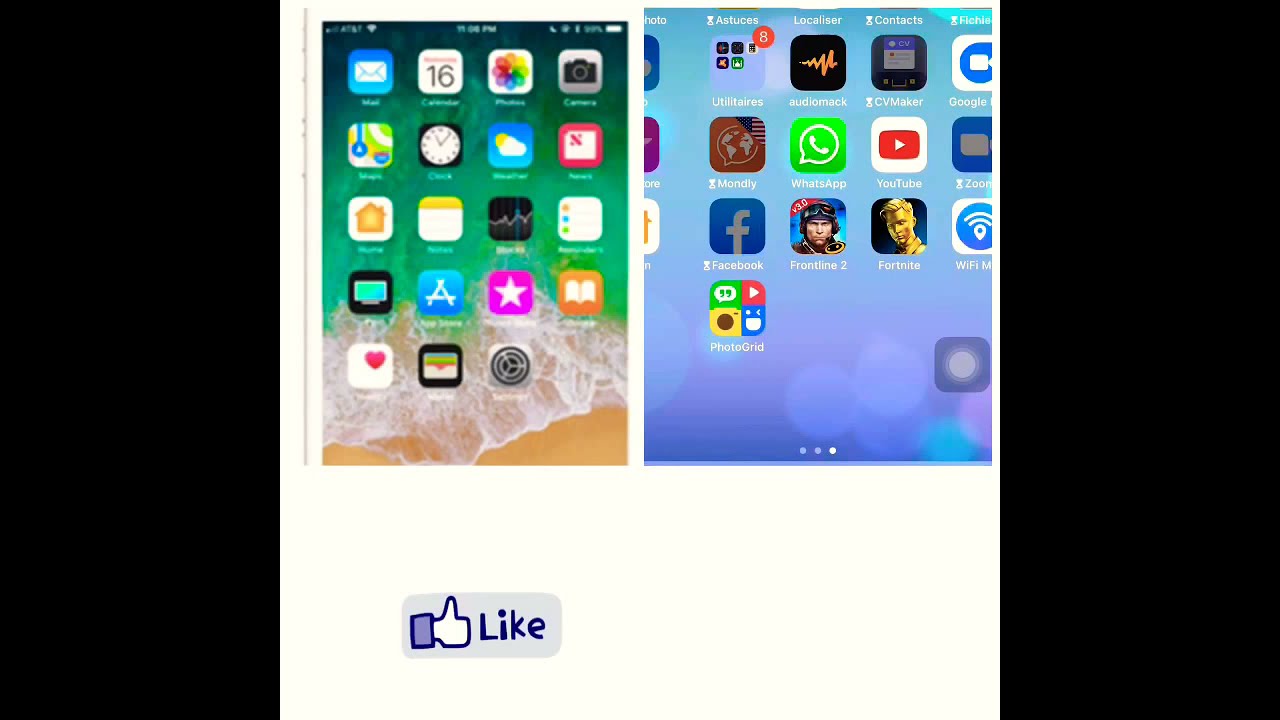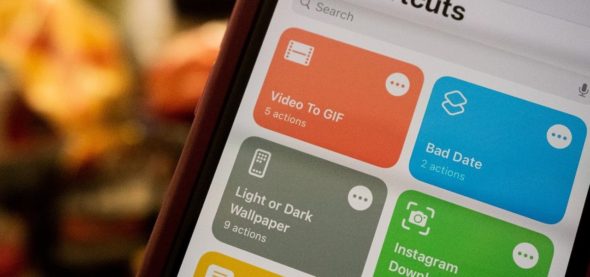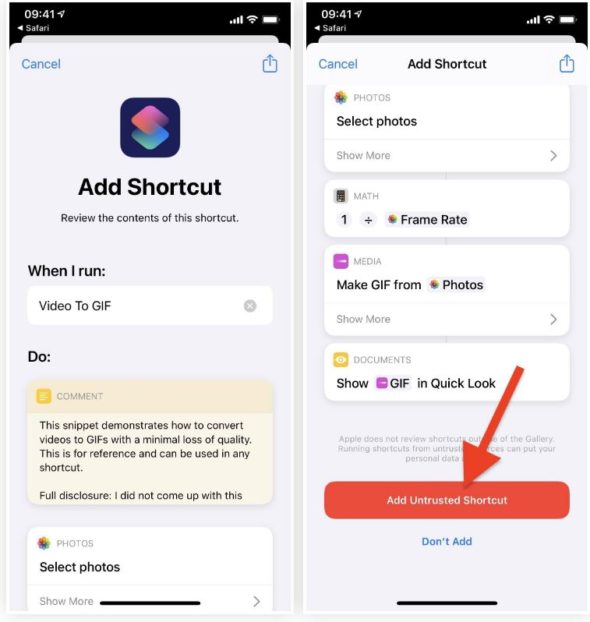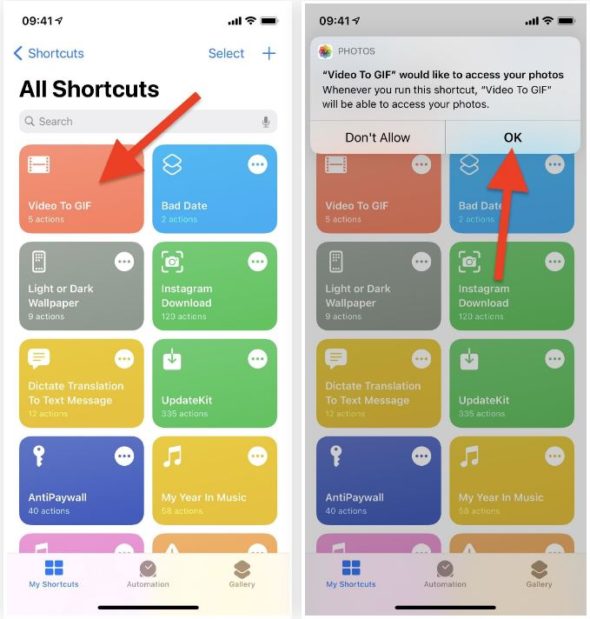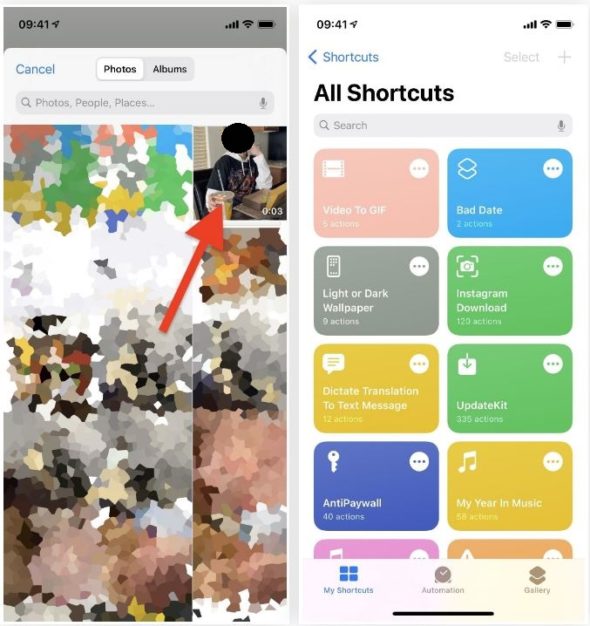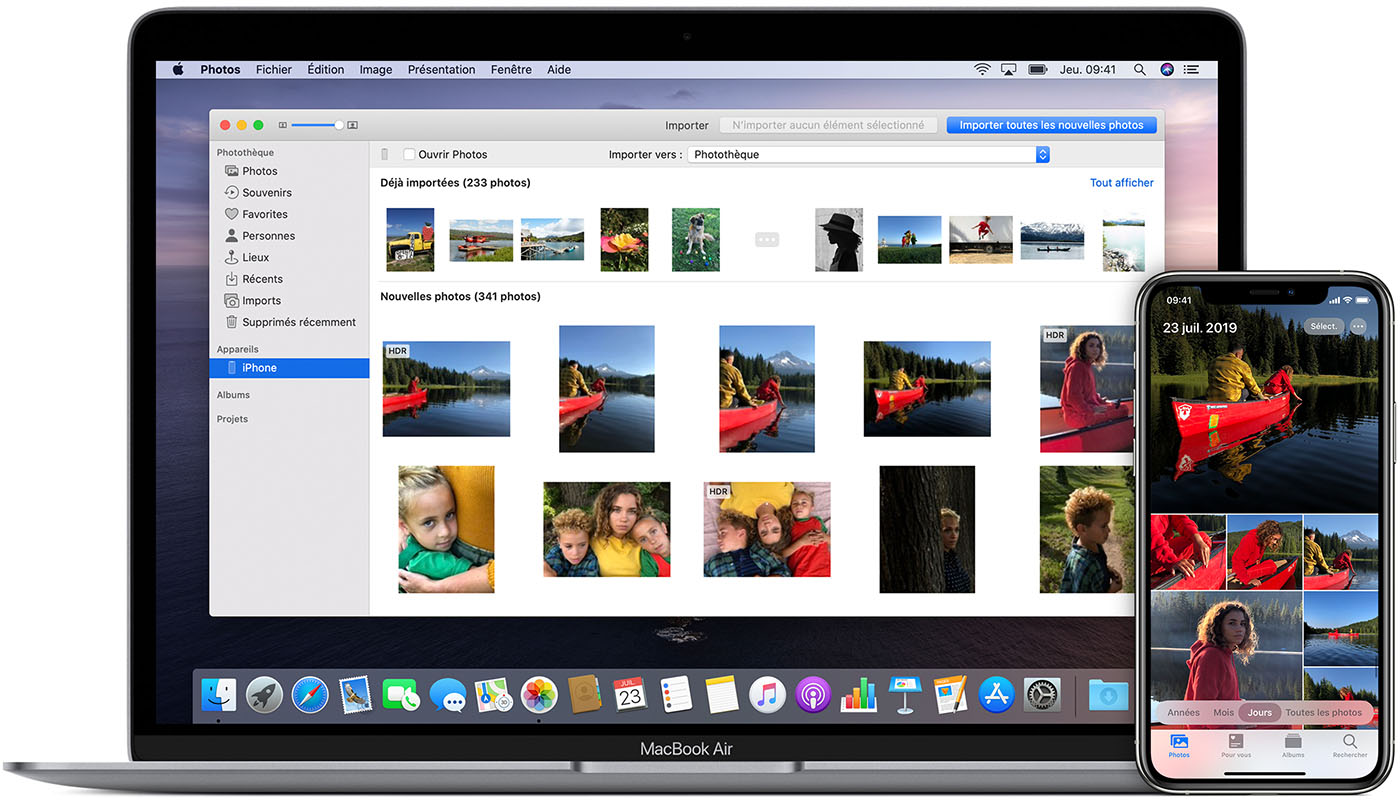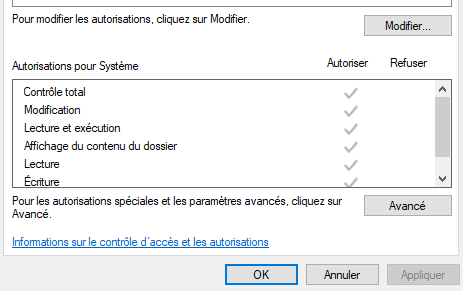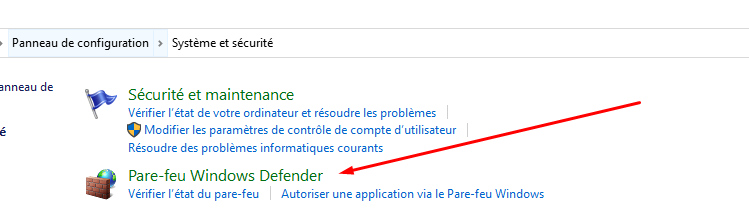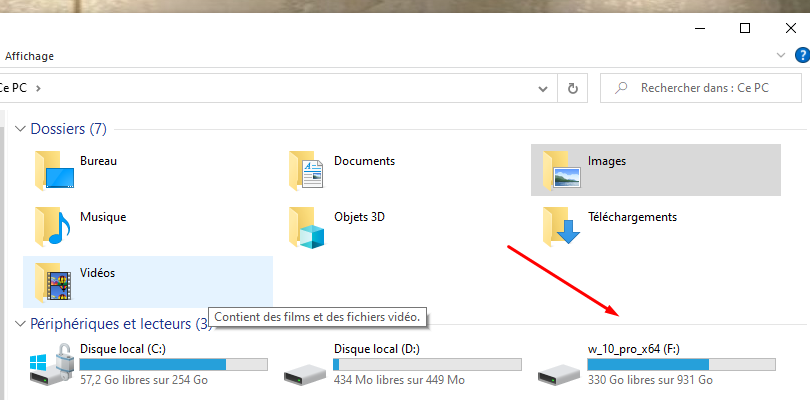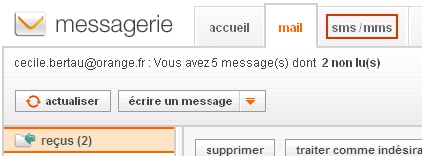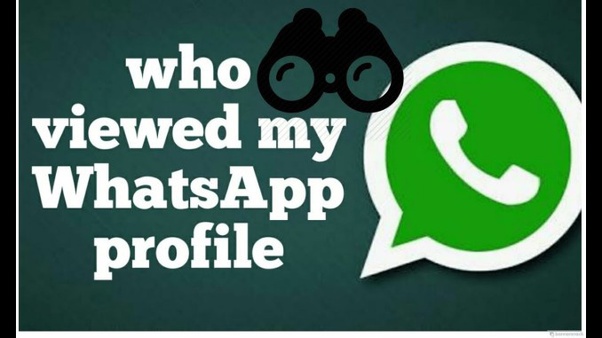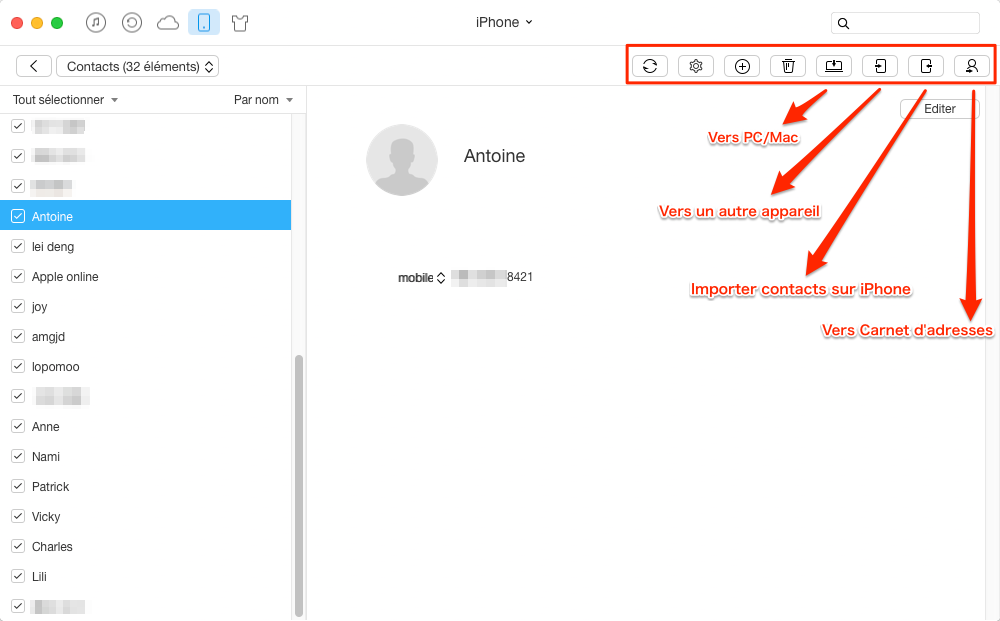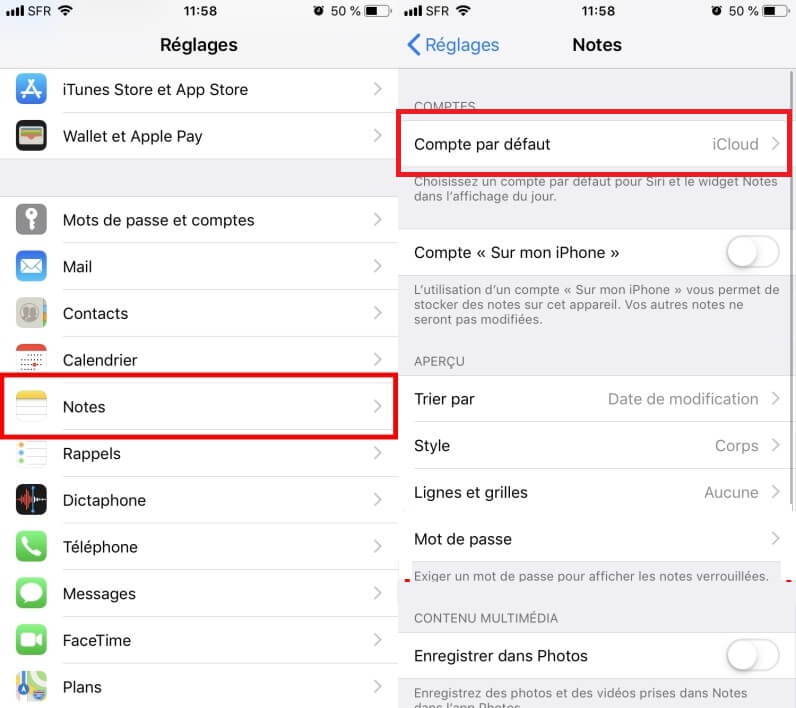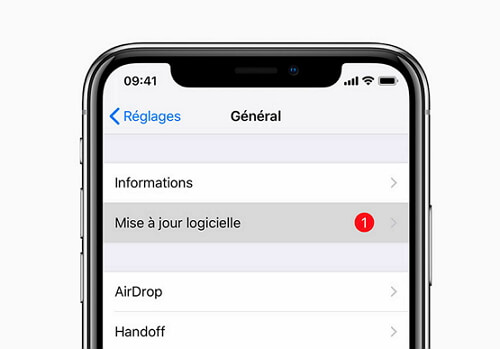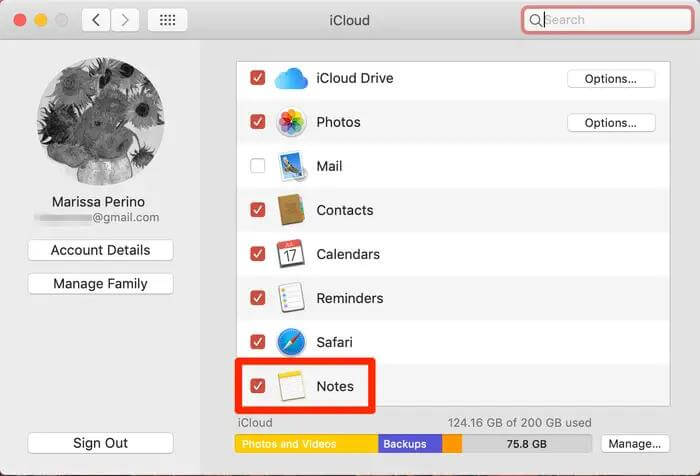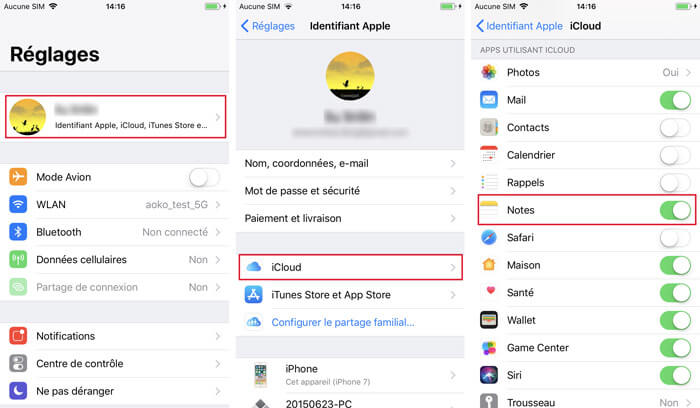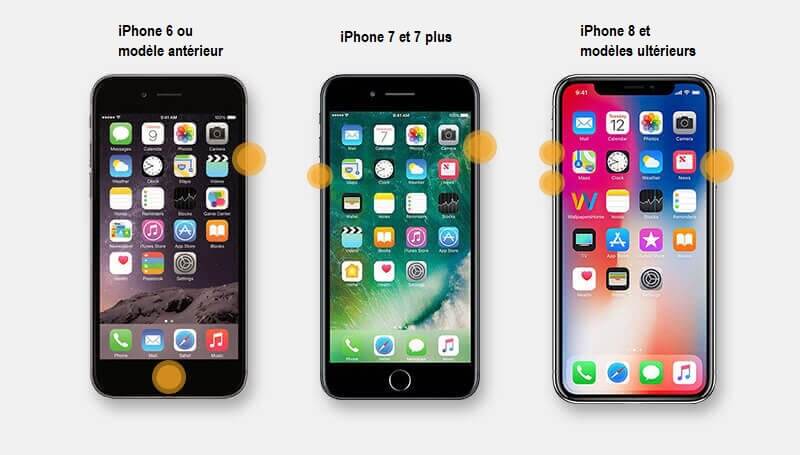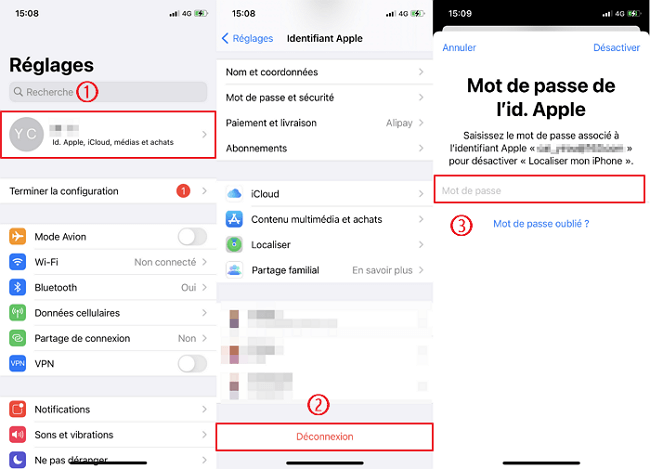ما هو دور الذاكرة؟.
تتيح الذاكرة إمكانية تسجيل المعلومات الواردة من التجارب والأحداث المختلفة ، لحفظها واستعادتها. تشارك الشبكات العصبية المختلفة في أشكال متعددة من الحفظ. تعمل المعرفة الأفضل بهذه العمليات على تحسين فهم بعض اضطرابات الذاكرة وتفتح الطريق للتدخلات مع المرضى وعائلاتهم.
تم إنتاج الملف بالتعاون مع فرانسيس يوستاش ، مدير Inserm / EPHE / UNICAEN ، الوحدة 1077 ، علم النفس العصبي وتصوير الذاكرة البشرية



افهم كيف تعمل الذاكرة
الذاكرة هي الوظيفة التي تسمح لنا بذلكدمج المعلومات وتخزينها واستردادها للتفاعل مع بيئتنا. إنه يجمع بين المعرفة والمعرفة والذكريات. إنه ضروري لتفكير الجميع وإسقاطهم في المستقبل. يوفر أساس هويتنا.
خمسة أنظمة مترابطة
تتكون الذاكرة من خمسة أنظمة مترابطة ، تتضمن شبكات عصبية متميزة:
- ال الذاكرة العاملة (على المدى القصير) يقع في قلب الشبكة.
- ال الذاكرة الدلالية و ال ذاكرة عرضية نظامان من التمثيل الواعي طويل المدى.
- ال الذاكرة الإجرائية يسمح الأتمتة اللاواعية.
- ال الذاكرة الإدراكية يرتبط بطرق حسية مختلفة.
نجمع أحيانًا كل الذكريات بخلاف الذكريات العاملة تحت الاسم العام لـ ذاكرة طويلة المدى. علاوة على ذلك ، غالبًا ما نفرق بين ذكريات صريحة (العرضية والدلالية) من ذكريات ضمنية (إجرائية وإدراكية).
الذاكرة العاملة
ذاكرة العمل (أو ذاكرة قصيرة المدي) هو هنا ذكرى الحاضر. يسمح لك بالتلاعب بالمعلومات والاحتفاظ بها أثناء أداء مهمة أو نشاط.
يتم استدعاء هذه الذاكرة باستمرار: هذه الذاكرة هي التي تجعل من الممكن ، على سبيل المثال ، الاحتفاظ برقم هاتف أثناء كتابته ، أو الاحتفاظ ببداية الجملة أثناء الانتهاء منها. يستخدم حلقة صوتية (بروفة عقلية) ، والتي تحتفظ بالمعلومات المسموعة ، و / أو دفتر ملاحظات بصري مكاني ، والذي يحتفظ بالصور الذهنية.
إنه يعمل مثل المخزن المؤقت: يمكن مسح المعلومات التي يحملها بسرعة أو تخزينها في الذاكرة طويلة المدى من خلالهاتفاعلات محددة بين نظام الذاكرة العاملة والذاكرة طويلة المدى.
7 ، الرقم السحري
من المقدر أن عدد الأرقام أو الأحرف أو الكلمات التي يمكن للشخص إرجاعها على الفور بالترتيب المقترح يساوي 7 زائد أو ناقص اثنين (نتحدث عنتمتد اللفظي). يمكن زيادتها عن طريق تجميع البيانات (من السهل تذكر سلسلة من 8 أرقام عندما يتم تجميعها في 2 مقارنةً بأخذها بشكل منفصل). علاوة على ذلك ، يسهل تذكر سلسلة الكلمات عندما تكون قصيرة أو عندما تكون متقاربة صوتيًا أو معنويًا.
الذاكرة الدلالية
الذاكرة الدلالية هي ذاكرة خطاب و ال المعرفة عن العالم وعن الذات، دون الرجوع إلى شروط الحصول على هذه المعلومات. تم بناؤه وإعادة تنظيمه طوال حياتنا ، من خلال التعلم وحفظ المفاهيم العامة (معنى الكلمات ، والمعرفة عن الأشياء) ، والمفاهيم الفردية (المعرفة حول الأماكن ، والأشخاص ، وما إلى ذلك).
ذاكرة عرضية
الذاكرة العرضية هي ذاكرة لحظات شخصية (أحداث السيرة الذاتية) ، التي تسمح لنا بذلك حددنا في الزمان والمكان وبالتالي من مشروع في المستقبل. في الواقع ، إن إخبار ذكرى إجازتك الأخيرة أو عرض نفسك في العطلة التالية يستدعي نفس دوائر الدماغ.
تتشكل الذاكرة العرضية بين سن 3 و 5 سنوات. إنه متشابك بشكل وثيق مع الذاكرة الدلالية. تدريجيًا ، تُفقد التفاصيل الدقيقة لهذه الذكريات بينما تفضل السمات المشتركة لأحداث معيشية مختلفة اندماجها وتصبح تدريجيًا معرفة مستمدة من سياقها. وبذلك ، تتحول معظم الذكريات العرضية في النهاية إلى معرفة عامة.
الذاكرة الإجرائية
الذاكرة الإجرائية هي ذاكرة الأتمتة. يتيح لك القيادة أو المشي أو ركوب الدراجة أو تشغيل الموسيقى دون الحاجة إلى إعادة التعلم في كل مرة. هذه الذاكرة يبحث عنها بشكل خاص الفنانين أو الرياضيين لاكتساب الإجراءات المثالية وتحقيق التميز. يتم تنفيذ هذه العمليات بطريقة ضمني ، أي اللاوعي : لا يستطيع الشخص أن يشرح حقًا كيف يتقدم ، ولماذا يوازن على زلاجته أو ينزل دون أن يسقط. تحدث الحركات بدون تحكم واعي والدوائر العصبية مؤتمتة.
يكون تكوين الذاكرة الإجرائية تدريجيًا ومعقدًا في بعض الأحيان ، اعتمادًا على نوع التعلم الذي يتعرض له الشخص. يتماسك تدريجياً ، مع نسيان الآثار المتعلقة بسياق التعلم (المكان ، المعلم ، إلخ).
الذاكرة الحسية
تعتمد الذاكرة الحسية على حواسنا وتعمل معظم الوقت دون علم الفرد. يسمح لك بالاحتفاظ بالصور أو الأصوات دون أن تدرك ذلك. هي التي تسمح للشخص بالعودة إلى المنزل بسبب العادة ، وذلك بفضل الإشارات البصرية. هذه الذاكرة تسمح تذكر الوجوه والأصوات والأماكن.
إلى جانب الذاكرة الإجرائية ، توفر الذاكرة الإدراكية للإنسان القدرة على ذلكالاقتصاد المعرفي، مما يسمح له بالانخراط في أفكار أو أنشطة محددة أثناء أداء الأنشطة التي أصبحت روتينية.
ملفات تعريف ارتباط المحتوى المضمنة لعرض المحتوى. “data-cli-src =” https://www.youtube.com/embed/Ch8ayM3m2fM؟feature=oembed “frameborder =” 0 “allow =” التسارع؛ تشغيل تلقائي؛ الكتابة الحافظة. الوسائط المشفرة جيروسكوب؛ صورة داخل صورة “allowfullscreen>
الذاكرة – الرسوم المتحركة التعليمية – 5 دقائق و 44 – فيديو من سلسلة “البحث التالي” ، أنتج في التسعينيات
الحفظ: من التنظيم الدماغي….
لا يوجد مركز ذاكرة “واحد” في الدماغ. تتضمن أنظمة الذاكرة المختلفة شبكات عصبية متميزة ، موزعة في مناطق مختلفة من الدماغ. التصوير الوظيفي (التصوير المقطعي بالإصدار البوزيتروني ، التصوير بالرنين المغناطيسي الوظيفي) يجعل من الممكن الآن مراقبة الأداء الدماغي الطبيعي المتضمن في العمليات الإدراكية.
وهكذا ، يبدو أن دور الحصين والفص الجبهي يحددان بشكل خاص في الذاكرة العرضية ، مع دور مرجح للقشرة الأمامية اليمنى واليسرى في تشفيرها واسترجاعها ، على التوالي. تقوم الذاكرة الإدراكية بتجنيد شبكات في مناطق قشرية مختلفة ، بالقرب من المناطق الحسية. تتضمن الذاكرة الدلالية مناطق كبيرة جدًا ، ولا سيما الفص الصدغي والجداري. أخيرًا ، تقوم الذاكرة الإجرائية بتجنيد الشبكات العصبية تحت القشرية والمخية.
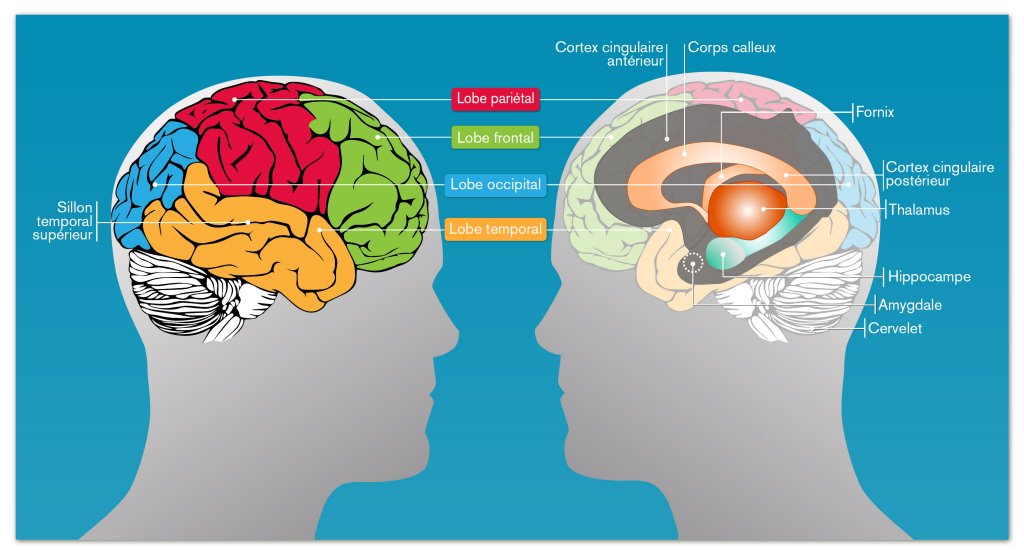 مناطق الدماغ المرتبطة بالذاكرة © Inserm، F. Koulikoff
مناطق الدماغ المرتبطة بالذاكرة © Inserm، F. Koulikoff
تتطلب مرحلة تخزين المعلومات خطوات دمج متكررة. L ‘فرس البحر يبدو أنه عنصر مهم في العملية. أخيرًا ، فإن استعادة الذاكرة ، مهما كان عمرها ، ستعتمد أيضًا على هذه البنية الدماغية ، في التفاعل مع مناطق القشرة المخية الحديثة المختلفة. ومع ذلك ، سيكون الأمر أقل إلحاحًا عندما يأتي الاستدعاء من الذاكرة الدلالية بدلاً من الذاكرة العرضية.
… لدونة متشابكة
ينتج الحفظ عن تعديل الروابط بين الخلايا العصبية لنظام الذاكرة: نحن نتحدث عن “اللدونة المشبكية”. تعمل الأشكال المختلفة للذاكرة في تفاعل ، اعتمادًا على ما إذا كان الموقف يتطلب معلومات من الذاكرة الدلالية أو العرضية ، الضمنية أو الصريحة. وبذلك ، ينتج عن الذاكرة تدخل الخلايا العصبية من مناطق الدماغ المختلفة وتجميعها في شبكات. تتطور هذه الروابط الداخلية العصبية باستمرار وفقًا للتجارب وتكون مسؤولة عن استمرار الذاكرة طويلة المدى أم لا ، اعتمادًا على الحالة (أهمية الحدث ، والسياق البيئي والعاطفي ، وما إلى ذلك).
إذا أخذنا في عزلة ، فإن الذاكرة تتوافق مع تباين في النشاط الكهربائي على مستوى دائرة معينة تتكون من عدة عصبونات تتفاعل من خلال الوصلات المشبكية (نقاط الاشتباك العصبي هي نقاط الاتصال بين الخلايا العصبية). يعتمد تكوينه على تعزيز أو إنشاء اتصال متشابك مؤقت ، يتم تحفيزه عن طريق البروتينات التي يتم إنتاجها ثم نقلها داخل الخلايا العصبية ، مثل الغلوتامات أو NMDA أو التركيب النحوي الذي يعدّل بنفسه إطلاق الغلوتامات.
الذاكرة إذن موحد أم لا اعتمادًا على وجود وسطاء خلويين على مستوى الشبكة العصبية المشاركة في الساعات التالية. إن التنشيط المنتظم والمتكرر لهذه الشبكة سيجعل من الممكن تقوية أو تقليل هذه الاتصالات ، وبالتالي ، تعزيز هذه الذاكرة أو نسيانها. من الناحية الشكلية ، ترتبط هذه اللدونة بالتغيرات في شكل وحجم المشابك ، وتحولات المشابك الصامتة إلى مشابك نشطة ، ونمو المشابك الجديدة.
ال صيانة طويلة الأمد من الذاكرة يقوم على تعديل حركية القضاء أو تجديد بعض الوسطاء. ال زيتا فسفوكيناز (زيتا PKM) يلعب دورًا رئيسيًا في هذه الآلية من خلال تعزيز استمرارية الآليات المشاركة في تثبيت وتدعيم الذكريات. له خاصيتان محددتان لهذا: لا يخضع لأي آلية تثبيط وهو يتكاثر ذاتيًا.
أثناء الشيخوخة ، تقل مرونة المشابك وتكون التغيرات في الوصلات سريعة الزوال ، مما قد يفسر الصعوبات المتزايدة في الاحتفاظ بالمعلومات.
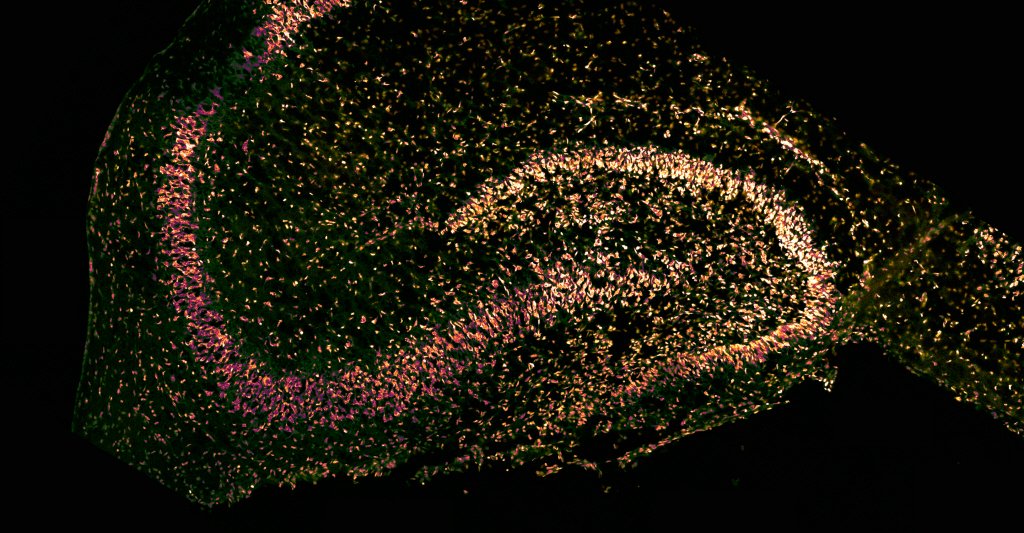 مقطع عرضي للحصين ، منطقة دماغية من الجهاز العصبي المركزي تشارك في الذاكرة. يتم إنشاء الخلايا العصبية باستمرار في التلفيف المسنن (الجزء الخفيف) ، وبالتالي تشارك في اللدونة الدماغية. هنا ، نواة الخلية و “أجسام Nissl” ، عضيات خاصة بالخلايا العصبية ، موصوفة كاشفة عن تنظيم الحُصين إلى طبقات شديدة التنظيم. © Inserm / Damien Guimond
مقطع عرضي للحصين ، منطقة دماغية من الجهاز العصبي المركزي تشارك في الذاكرة. يتم إنشاء الخلايا العصبية باستمرار في التلفيف المسنن (الجزء الخفيف) ، وبالتالي تشارك في اللدونة الدماغية. هنا ، نواة الخلية و “أجسام Nissl” ، عضيات خاصة بالخلايا العصبية ، موصوفة كاشفة عن تنظيم الحُصين إلى طبقات شديدة التنظيم. © Inserm / Damien Guimond
الاحتياطي المعرفي ودعم الذاكرة
يبدو أن قدرات صيانة الذاكرة والتكيف في حالة الآفات تختلف من فرد إلى آخر. في الواقع ، تم وصف أنه مع وجود آفات دماغية مكافئة في التصوير ، لن تظهر جميعها نفس التغييرات المعرفية. هذه القدرات ستعتمد على الاحتياطي …
هل كان المقال مفيداً؟شاركه مع أصدقائك ولا تنسى لايك والتعليق

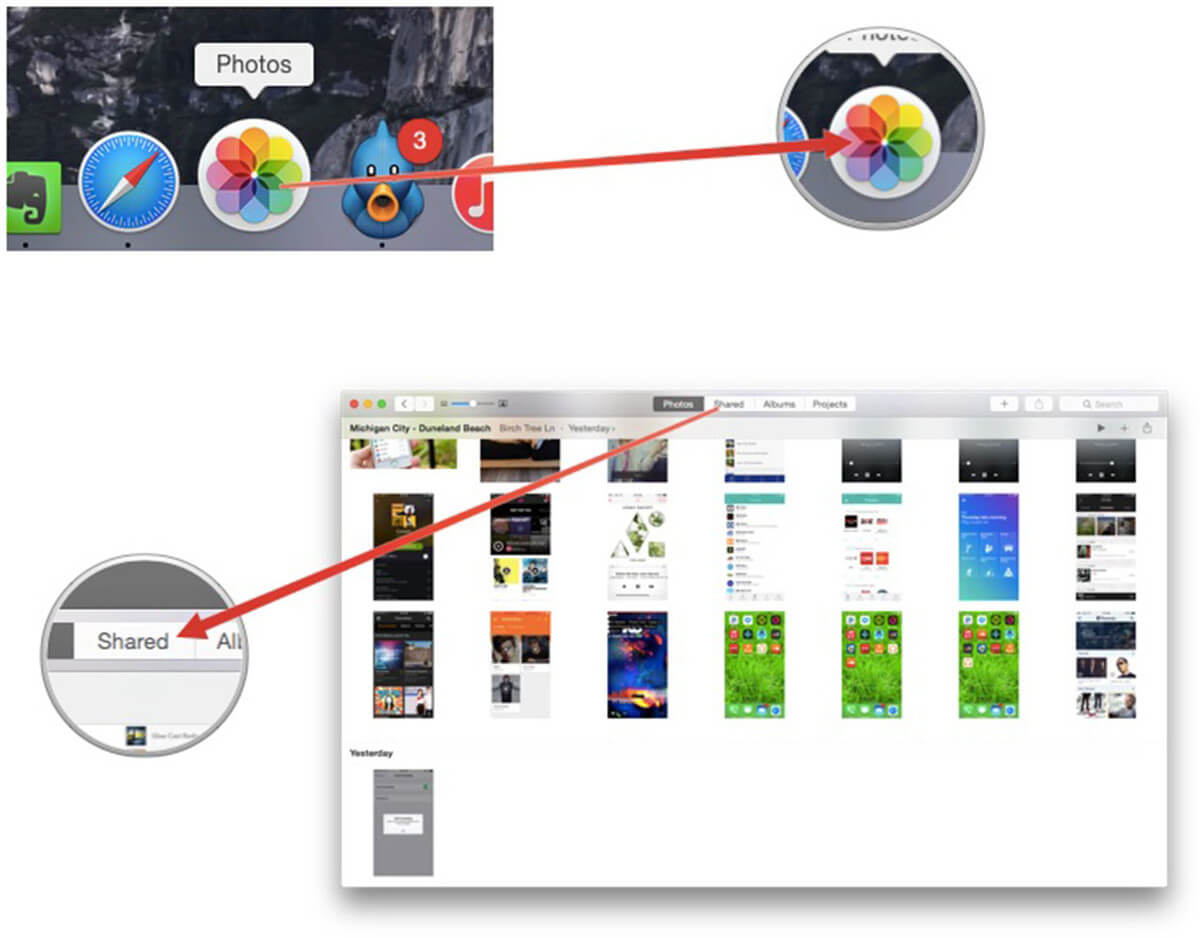
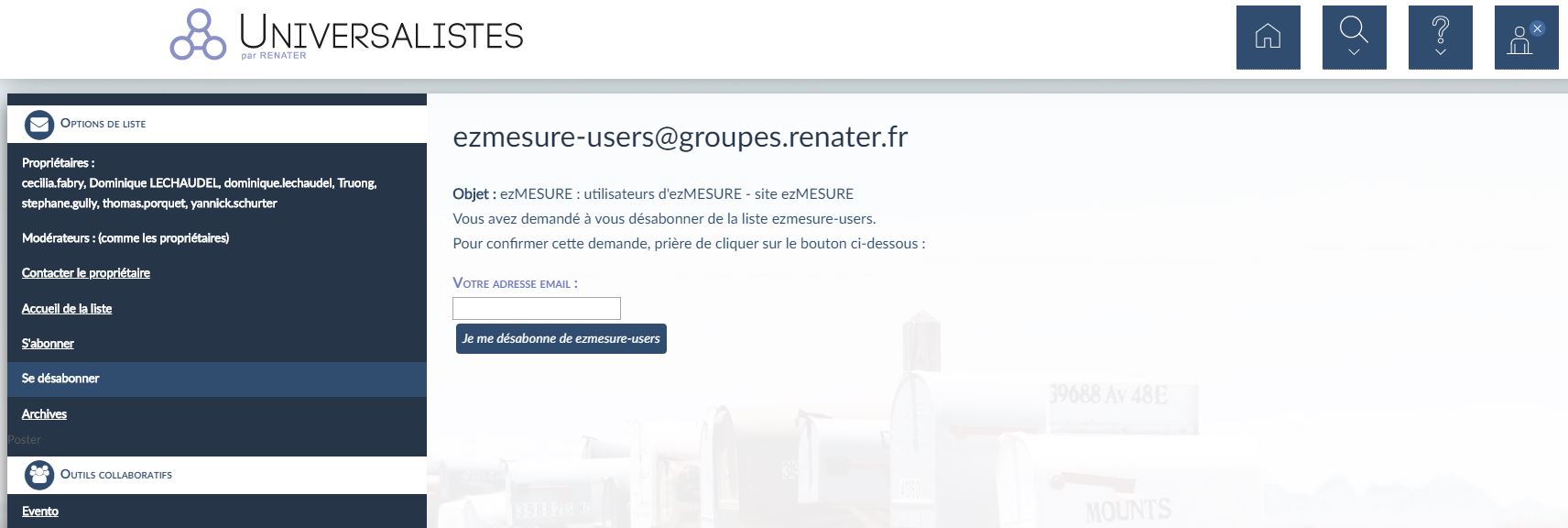
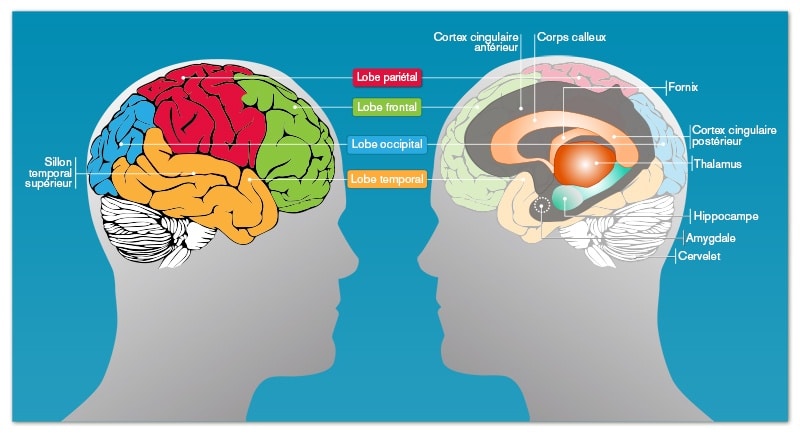



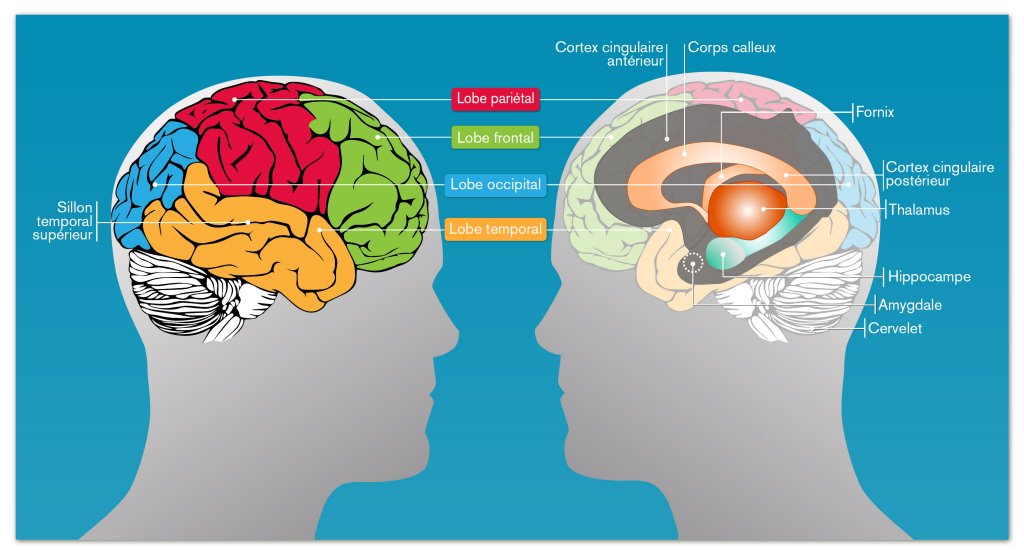 مناطق الدماغ المرتبطة بالذاكرة © Inserm، F. Koulikoff
مناطق الدماغ المرتبطة بالذاكرة © Inserm، F. Koulikoff 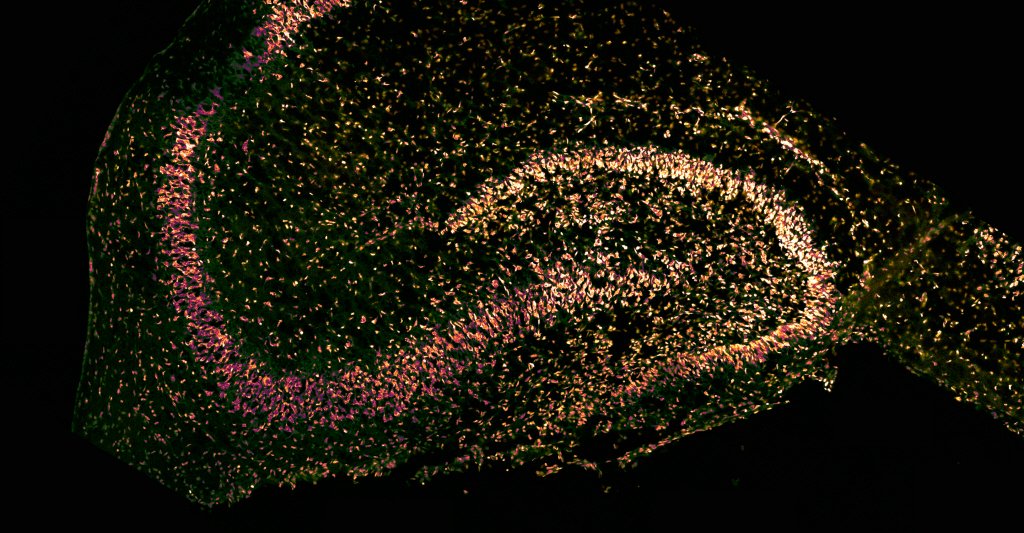 مقطع عرضي للحصين ، منطقة دماغية من الجهاز العصبي المركزي تشارك في الذاكرة. يتم إنشاء الخلايا العصبية باستمرار في التلفيف المسنن (الجزء الخفيف) ، وبالتالي تشارك في اللدونة الدماغية. هنا ، نواة الخلية و “أجسام Nissl” ، عضيات خاصة بالخلايا العصبية ، موصوفة كاشفة عن تنظيم الحُصين إلى طبقات شديدة التنظيم. © Inserm / Damien Guimond
مقطع عرضي للحصين ، منطقة دماغية من الجهاز العصبي المركزي تشارك في الذاكرة. يتم إنشاء الخلايا العصبية باستمرار في التلفيف المسنن (الجزء الخفيف) ، وبالتالي تشارك في اللدونة الدماغية. هنا ، نواة الخلية و “أجسام Nissl” ، عضيات خاصة بالخلايا العصبية ، موصوفة كاشفة عن تنظيم الحُصين إلى طبقات شديدة التنظيم. © Inserm / Damien Guimond